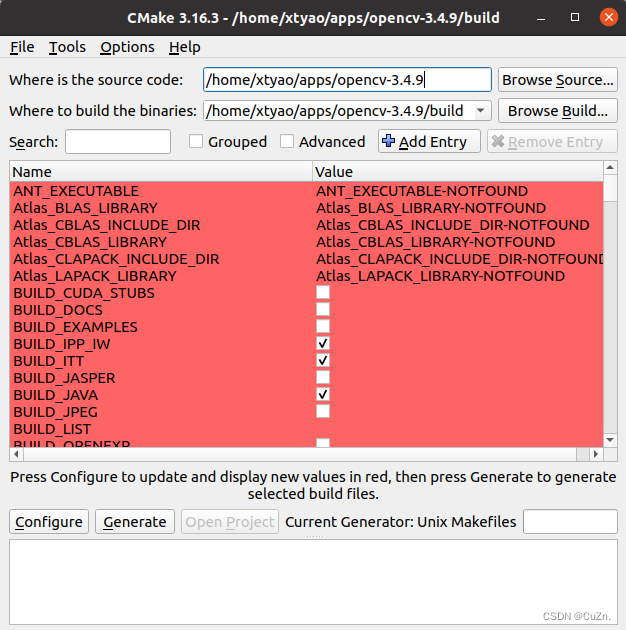HTTPS配置全过程
服务器配置https协议
HTTPS,是以安全为目标的HTTP通道,简单讲是HTTP的安全版。即HTTP下加入SSL层,HTTPS的安全基础是SSL,因此加密的详细内容就需要SSL。
配置HTTPS就需要证书,关于证书方面不做过多解释,只介绍大概情况 :
证书通过权威的CA机构付费获得的证书才能被互联网承认,我们将其放在服务器上面,配置好后,就可以进行https通信了。
可以打开百度,在地址前可以看到安全两个字,可以点击查看百度的服务器证书。
![]()
接着也许会有人问,办理证书需要花钱唉,,有没有什么办法可以不花钱呢?答案是有的。我们可以自己给自己发一个证书,也可以进行https通
信,但是如果用浏览器访问的话,会提示不安全,没办法,因为谁叫咱不是权威呢。。=。=
Https协议验证过程
https验证过程是分为单向验证和双向验证
单向认证
1、客户端保存着服务端的证书并信任该证书即可(参照百度,咱们是没有证书的,百度的证书是由权威CA机构颁布的)
2、https一般是单向认证,这样可以让绝大部分人都可以访问你的站点。(依旧参照百度,这里咱们只需要验证百度的服务器证书即可,这里是浏览器去验证的)
双向认证
1、先决条件是有两个或两个以上的证书,一个是服务端证书,另一个或多个是客户端证书。
2、服务端保存着客户端的证书并信任该证书,客户端保存着服务端的证书并信任该证书。这样,在证书验证成功的情况下即可完成请求响应。(只有服务器验证客户端证书并通过,客户端验证服务器证书并通过,才可以进行通信,否则不可以!)
3、双向认证一般企业应用对接。(所以企业与企业间对接,大部分都是自签证书)
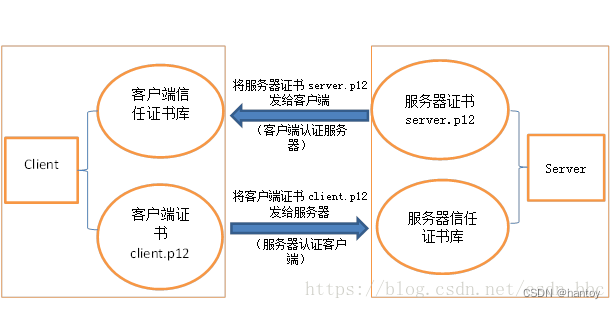
总结:单向验证只需要客户端验证服务器证书即可,双向则需要双方都验证,才可以进行通信!
证书制作
制作证书的工具有很多,我边里用XCA证书工具进行制作,具体要制作三个证书:根证书,服务器证书(用根证书签名),客户端证书(用根证书签名)。每种证书制作工具方式不同。这里只介绍XCA证书工具。先下载安装xca工具,地址是http://xca.hohnstaedt.de/
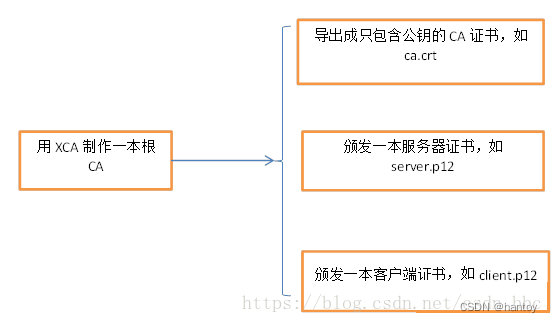
( 证书制作主要是根据密钥生成私钥和公钥,公钥用户加密,私钥用作解密。打个比方,当你访问一个https服务器时,服务器会将公钥给你,你拿着公钥,对数据进行加密处理,然后给服务器,最后服务器拿着自己的私钥来进行数据解密,这样就确保了数据的安全性)
下面我们来制作我们需要的证书
先用xca创建一本ca证书
xca打开的界面
依次File, New DataBase,选择xdb文件保存路径,再输入密码
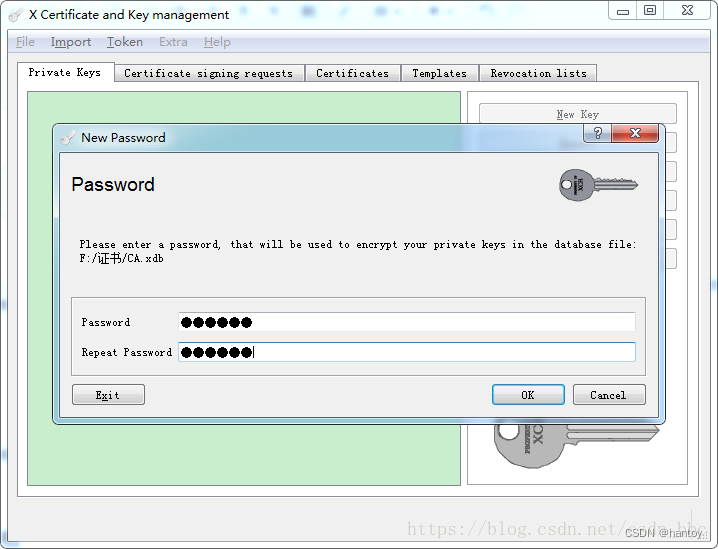
切换到Certificates页面,点击New Certificate,因为要创建根证书,这里选择序号为1的自认证证书,签名算法选择SHA 256,证书模版选择默认CA,再点击Apply all(这个不能漏)如下所示:
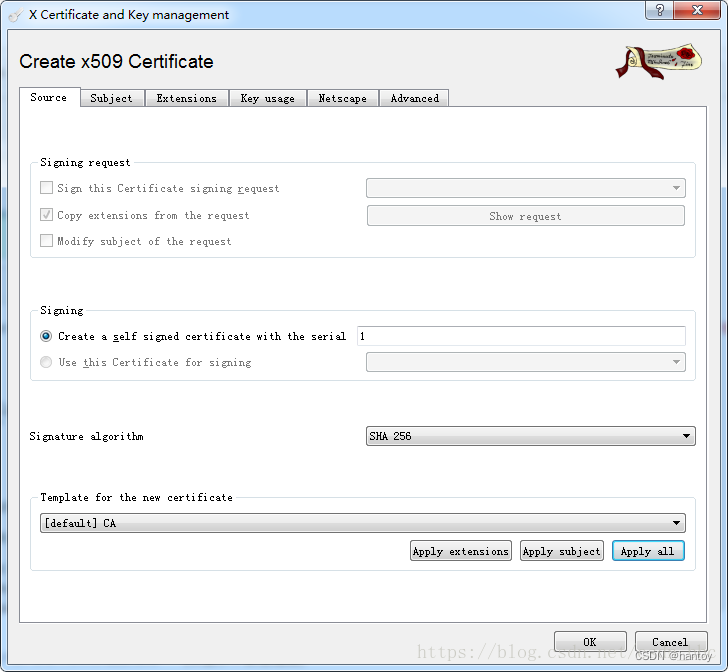
切换到Certificates页面,点击New Certificate,因为要创建根证书,这里选择序号为1的自认证证书,签名算法选择SHA 256,证书模版选择默认CA,再点击Apply all(这个不能漏)如下所示:
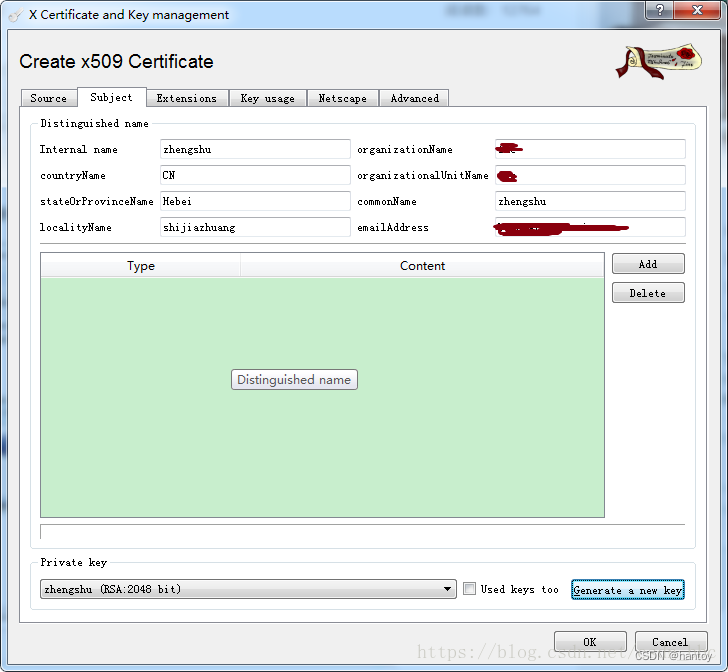
最后点击OK,CA根证书做好了,有效期默认10年
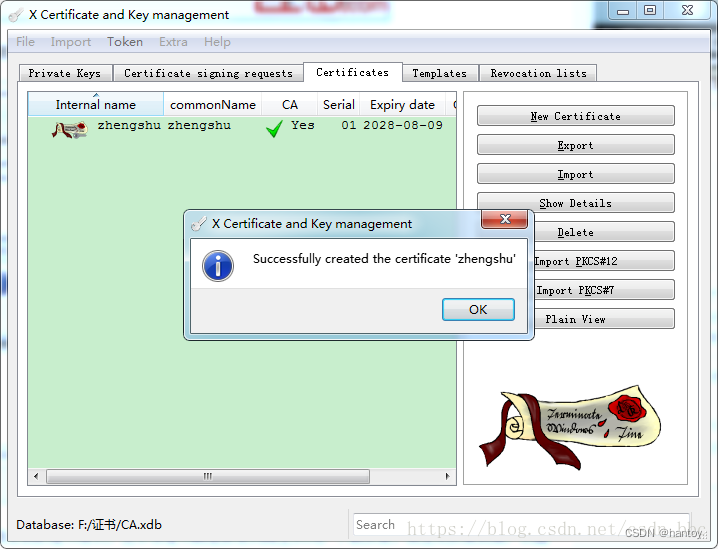
将根证书导出成只包含公钥的证书格式,这本根证书就是放在网站上供用户下载安装,或主动安装到客户机器中的:
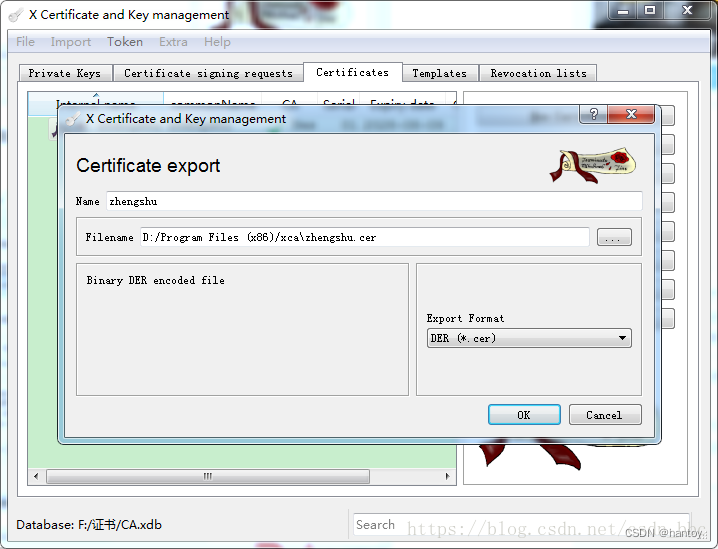
制作服务器证书、客户端证书和制作CA证书差不多,只有两个地方不一样:
1.选择已经制作好的根CA,然后点击New Certificate
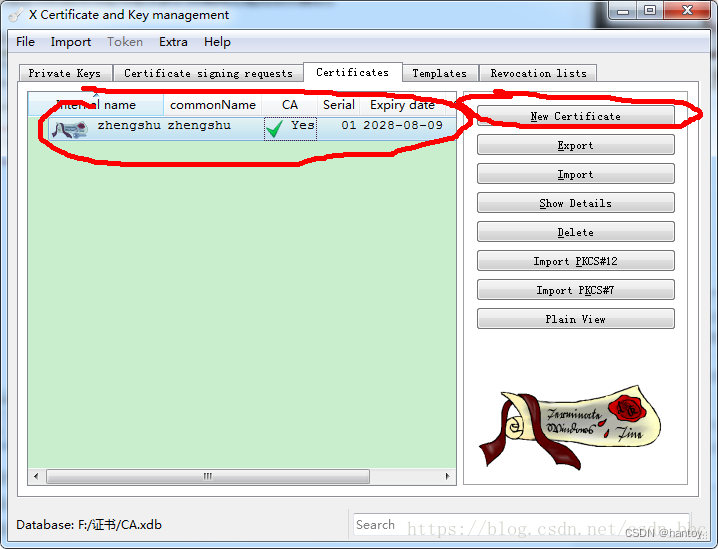
2.签名时,选择使用根证书,这里是zhengshu进行签名颁发,然后证书模版选择服务器(制作客户端证书就选择HTTPS_client),其他都和制作根证书一样,然后点击Apply all(这个一定不能忘),然后再切到Subject、Extension页面填写相应的东西就OK了(听说将commonName与Internal Name 设置成域名或者ip,如果将客户添加信任服务器证书的话,浏览器会提示为安全,有兴趣的可以试一下)
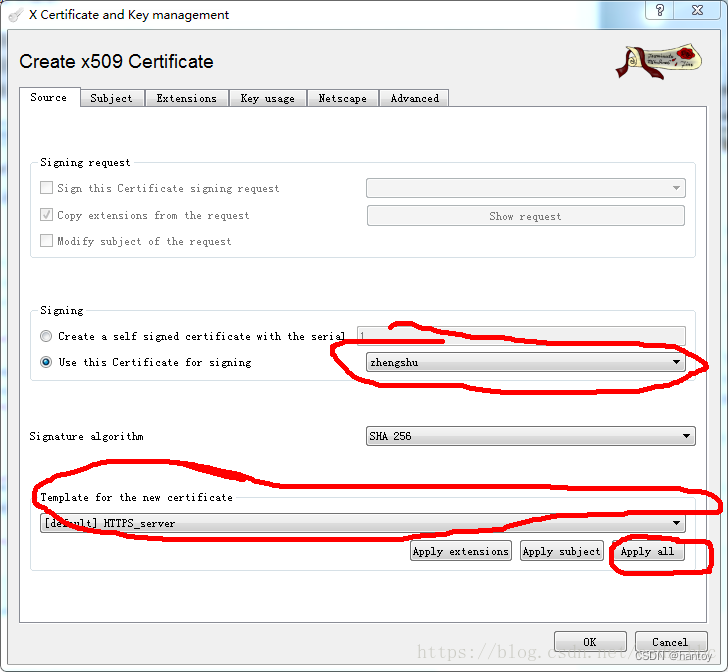
服务器证书制作完成:
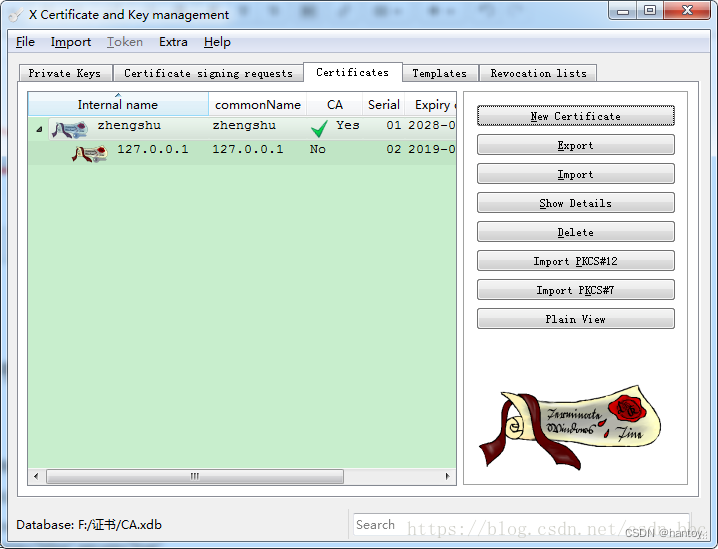
接着将服务器证书导入p12格式
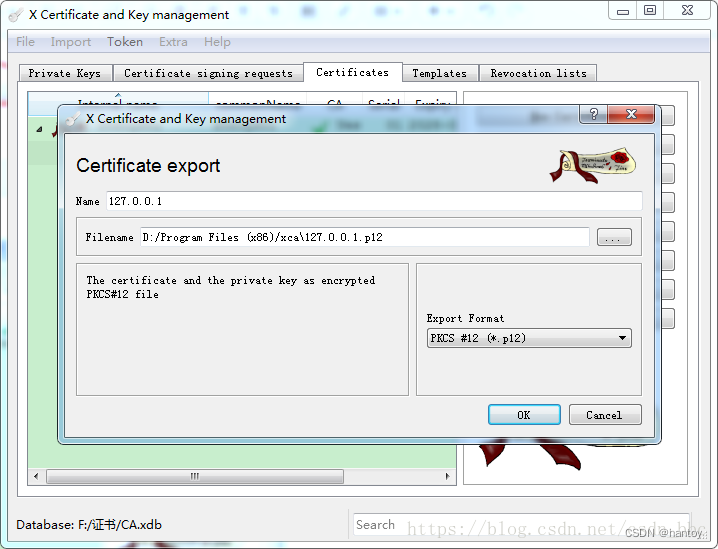
输入私钥密码(后续配置tomcat时会用到):
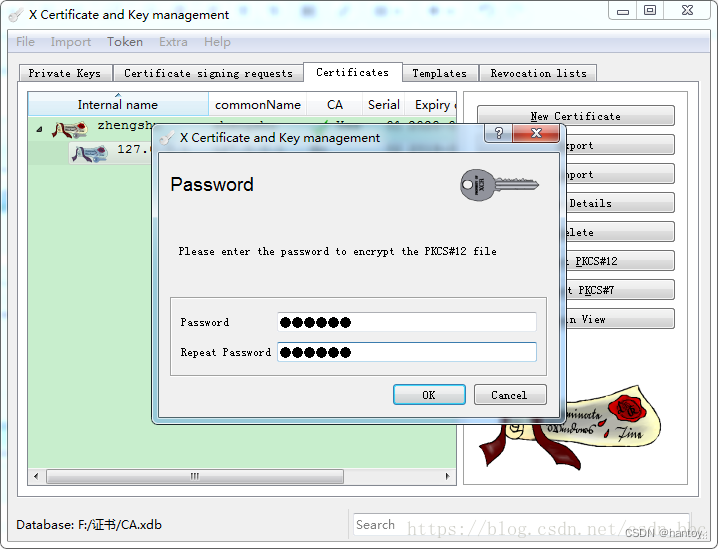
同理制作客户端证书,并将之导出,也是p12格式的证书,包含私钥
TOMCAT下配置服务器证书
单向认证
将导出来的服务器证书放在服务器指定文件夹下,下面配置tomcat的server.xml文件
将8443端口注释去掉,添加keystroeFile指向服务器证书所以路径,keystorePass为制作证书所设置的密码。
<span class="token operator"><</span>Connector <span class="token assign-left variable">port</span><span class="token operator">=</span><span class="token string">"8443"</span> <span class="token assign-left variable">protocol</span><span class="token operator">=</span><span class="token string">"org.apache.coyote.http11.Http11NioProtocol"</span> <span class="token assign-left variable">maxThreads</span><span class="token operator">=</span><span class="token string">"150"</span> <span class="token assign-left variable">SSLEnabled</span><span class="token operator">=</span><span class="token string">"true"</span> <span class="token assign-left variable">scheme</span><span class="token operator">=</span><span class="token string">"https"</span> <span class="token assign-left variable">secure</span><span class="token operator">=</span><span class="token string">"true"</span> <span class="token assign-left variable">clientAuth</span><span class="token operator">=</span><span class="token string">"false"</span> <span class="token assign-left variable">sslProtocol</span><span class="token operator">=</span><span class="token string">"TLS"</span> <span class="token assign-left variable">keystoreFile</span><span class="token operator">=</span><span class="token string">"D:/server.p12"</span> <span class="token assign-left variable">keystorePass</span><span class="token operator">=</span><span class="token string">"123456"</span> /<span class="token operator">></span><span class="token operator"><</span>Connector <span class="token assign-left variable">port</span><span class="token operator">=</span><span class="token string">"8443"</span> <span class="token assign-left variable">protocol</span><span class="token operator">=</span><span class="token string">"org.apache.coyote.http11.Http11NioProtocol"</span> <span class="token assign-left variable">maxThreads</span><span class="token operator">=</span><span class="token string">"150"</span> <span class="token assign-left variable">SSLEnabled</span><span class="token operator">=</span><span class="token string">"true"</span> <span class="token assign-left variable">scheme</span><span class="token operator">=</span><span class="token string">"https"</span> <span class="token assign-left variable">secure</span><span class="token operator">=</span><span class="token string">"true"</span> <span class="token assign-left variable">clientAuth</span><span class="token operator">=</span><span class="token string">"false"</span> <span class="token assign-left variable">sslProtocol</span><span class="token operator">=</span><span class="token string">"TLS"</span> <span class="token assign-left variable">keystoreFile</span><span class="token operator">=</span><span class="token string">"D:/server.p12"</span> <span class="token assign-left variable">keystorePass</span><span class="token operator">=</span><span class="token string">"123456"</span> /<span class="token operator">></span><Connector port="8443" protocol="org.apache.coyote.http11.Http11NioProtocol" maxThreads="150" SSLEnabled="true" scheme="https" secure="true" clientAuth="false" sslProtocol="TLS" keystoreFile="D:/server.p12" keystorePass="123456" />
接着启动tomcat.就可以访问https啦,https://127.0.0.1:8443/项目名称 (会显示不安全连接)
如果用SpringBoot的话,配置更加简单,因为SpringBoot自带tomcat插件,所以只需要在配置文件中进行如下配置
配置https
server.port<span class="token operator">=</span><span class="token number">8443</span> server.ssl.key-store<span class="token operator">=</span>classpath:cer/server.p12 server.ssl.key-store-password<span class="token operator">=</span><span class="token number">123456</span> server.ssl.keyStoreType<span class="token operator">=</span>PKCS12server.port<span class="token operator">=</span><span class="token number">8443</span> server.ssl.key-store<span class="token operator">=</span>classpath:cer/server.p12 server.ssl.key-store-password<span class="token operator">=</span><span class="token number">123456</span> server.ssl.keyStoreType<span class="token operator">=</span>PKCS12server.port=8443 server.ssl.key-store=classpath:cer/server.p12 server.ssl.key-store-password=123456 server.ssl.keyStoreType=PKCS12
至此单向认证配置完成
双向认证
与单向认证不同(客户端只需要认证服务器即可),双向认证还需要服务器认证客户端,所以我们需要为服务器生成证书信任库,为了方便以后扩展,我们只需要将根证书添加至信任库即可,这样,只要是此根证书签名的客户端证书,均可以认证通过。不必再一 一配置。
在windows下打开CMD窗口
输入:
keytool -import -v -file D:/根证书路径 -keystore E:<span class="token punctuation">\</span>导出信任库路径/xxx.keystorekeytool -import -v -file D:/根证书路径 -keystore E:<span class="token punctuation">\</span>导出信任库路径/xxx.keystorekeytool -import -v -file D:/根证书路径 -keystore E:\导出信任库路径/xxx.keystore
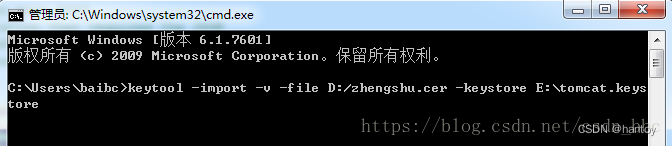
输入信任库口令(密码):
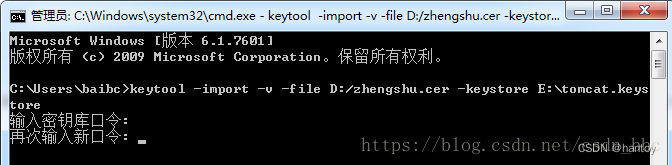
输入y,加入信任列表
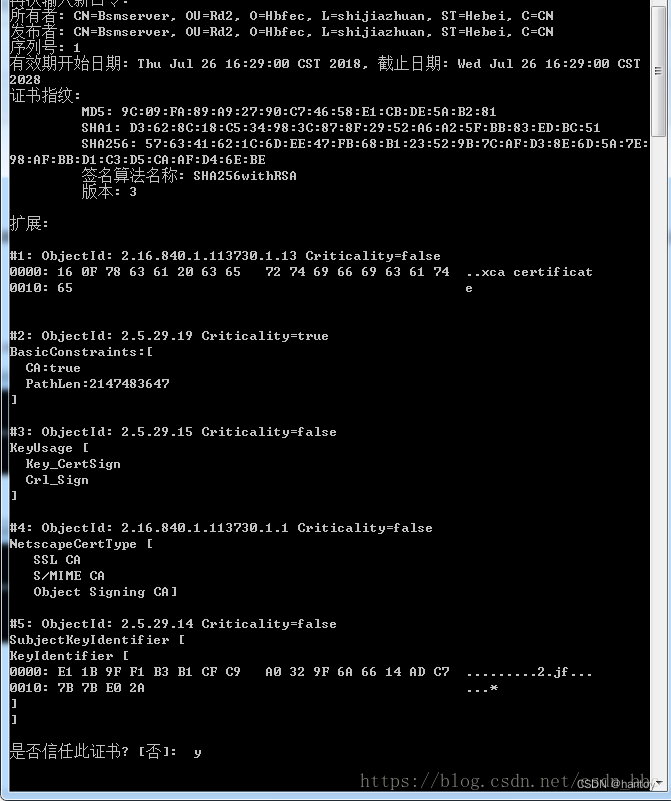
成功加入信任列表

下面配置tomcat的server.xml文件
将8443端口注释去掉,添加keystroeFile指向服务器证书所以路径,keystorePass为制作证书所设置的密码。
与单向认证不同的是,需要将 clientAuth设置为true(此属性为是否进行双向验证),再添加 truststoreFile为信任库指向路径 truststorePass为信任库密码。
<span class="token operator"><</span>Connector <span class="token assign-left variable">port</span><span class="token operator">=</span><span class="token string">"8443"</span> <span class="token assign-left variable">protocol</span><span class="token operator">=</span><span class="token string">"org.apache.coyote.http11.Http11NioProtocol"</span> <span class="token assign-left variable">maxThreads</span><span class="token operator">=</span><span class="token string">"150"</span> <span class="token assign-left variable">SSLEnabled</span><span class="token operator">=</span><span class="token string">"true"</span> <span class="token assign-left variable">scheme</span><span class="token operator">=</span><span class="token string">"https"</span> <span class="token assign-left variable">secure</span><span class="token operator">=</span><span class="token string">"true"</span> <span class="token assign-left variable">clientAuth</span><span class="token operator">=</span><span class="token string">"true"</span> <span class="token assign-left variable">sslProtocol</span><span class="token operator">=</span><span class="token string">"TLS"</span> <span class="token assign-left variable">keystoreFile</span><span class="token operator">=</span><span class="token string">"D:/server.p12"</span> <span class="token assign-left variable">keystorePass</span><span class="token operator">=</span><span class="token string">"123456"</span> <span class="token assign-left variable">truststoreFile</span><span class="token operator">=</span><span class="token string">"E:/tomcat.keystore"</span> <span class="token assign-left variable">truststorePass</span><span class="token operator">=</span><span class="token string">"123456"</span>/<span class="token operator">></span><span class="token operator"><</span>Connector <span class="token assign-left variable">port</span><span class="token operator">=</span><span class="token string">"8443"</span> <span class="token assign-left variable">protocol</span><span class="token operator">=</span><span class="token string">"org.apache.coyote.http11.Http11NioProtocol"</span> <span class="token assign-left variable">maxThreads</span><span class="token operator">=</span><span class="token string">"150"</span> <span class="token assign-left variable">SSLEnabled</span><span class="token operator">=</span><span class="token string">"true"</span> <span class="token assign-left variable">scheme</span><span class="token operator">=</span><span class="token string">"https"</span> <span class="token assign-left variable">secure</span><span class="token operator">=</span><span class="token string">"true"</span> <span class="token assign-left variable">clientAuth</span><span class="token operator">=</span><span class="token string">"true"</span> <span class="token assign-left variable">sslProtocol</span><span class="token operator">=</span><span class="token string">"TLS"</span> <span class="token assign-left variable">keystoreFile</span><span class="token operator">=</span><span class="token string">"D:/server.p12"</span> <span class="token assign-left variable">keystorePass</span><span class="token operator">=</span><span class="token string">"123456"</span> <span class="token assign-left variable">truststoreFile</span><span class="token operator">=</span><span class="token string">"E:/tomcat.keystore"</span> <span class="token assign-left variable">truststorePass</span><span class="token operator">=</span><span class="token string">"123456"</span>/<span class="token operator">></span><Connector port="8443" protocol="org.apache.coyote.http11.Http11NioProtocol" maxThreads="150" SSLEnabled="true" scheme="https" secure="true" clientAuth="true" sslProtocol="TLS" keystoreFile="D:/server.p12" keystorePass="123456" truststoreFile="E:/tomcat.keystore" truststorePass="123456"/>
接下来客户端安装证书。如果只是进行浏览器访问的话,只需要将证书导入并添加信任即可
双击证书导入或者打开浏览器internet选项——内容选项卡——证书,进行添加,客户端证书添加至个人,根证书添加至受信任的根证书颁发机构即可。
至此,双向认证也配置完成。启动tomcat就可以欢乐的进行https访问了。。
————————————————
原文链接:https://blog.csdn.net/csdn_bbc/article/details/81536865
原文链接:https://blog.csdn.net/hantoy/article/details/127728528